![]() NamedView
NamedView
|
|
|
ビューの設定 名前の付いたビュー |
|
NamedViewコマンド
名前の付いたビューを管理(保存、呼び出し、編集など)します。
操作手順
 プレビューエリアで右クリックすると、一覧とサムネイル表示の間でプレビュー表示を切り替えることができます。
プレビューエリアで右クリックすると、一覧とサムネイル表示の間でプレビュー表示を切り替えることができます。
 ビュー名をダブルクリックすると、アクティブビューポートでそれを呼び出すことができます。
ビュー名をダブルクリックすると、アクティブビューポートでそれを呼び出すことができます。
名前の付いたビューパネル
ツールバー
名前の付いたビューを保存します。
名前の付いたビューを呼び出します。
名前の付いたビューを削除します。
3DMファイルから名前の付いたビューを読み込みます。
新規ビューウィジェットを追加します。これは名前の付いたビューのカメラの視覚的な表現です。
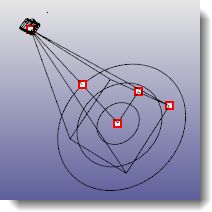
制御点をオンにしたカメラウィジェット
操作手順
 ウィジェットを使用して名前の付いたビューを作成ダイアログボックスで、名前の付いたビューの名前をタイプします。
ウィジェットを使用して名前の付いたビューを作成ダイアログボックスで、名前の付いたビューの名前をタイプします。
 カメラの位置をピックします。
カメラの位置をピックします。
 ターゲットの位置をピックします。
ターゲットの位置をピックします。
 視野をピックします。
視野をピックします。
名前の付いたビューのプロパティダイアログボックスを開きます。
名前の付いたビューのプロパティ
選択された名前の付いたビューのプロパティを管理します。
一般
名前の付いたビューの名前です。
ビューポートのサイズを業界標準のフィルムサイズに合うように設定します。
形式
35mm 1.316:1 フルアパーチャ (映画)
35mm 1.37:1 アカデミー (映画)
35mm 1.66:1 (映画)
35mm 1.75:1 (映画)
35mm 1.85:1 (映画)
35mm アナモルフィック (2.35:1)
35mm アナモルフィック (2.35:1) (スクイーズ)
70mm Panavision (映画)
70mm IMAX (映画)
VistaVision
35mm (24mm x 36 mm) (スライド)
6 cm x 6cm (2 1/4" x 2 1/4") (スライド)
4" x 5" or 8" x 10" (スライド)
NTSC D-1 (ビデオ)
NTSC DV (ビデオ)
PAL (ビデオ)
PAL D-1 (ビデオ)
HDTV (ビデオ)
名前の付いたビューのピクセルでの幅です。
名前の付いたビューのピクセルでの高さです。
幅の高さに対する比率です。
イメージの縦横比をロックします。
ピクセル縦横比を指定します。

カメラの位置です。
ターゲットの位置です。
カメラからターゲットまでの距離です。
ビューポートナビゲーションツールを使用してビューを再設定できる、新規の一時的なビューポートを開きます。
名前の付いたビューの呼び出しをアニメートします。異なる名前の付いたビューに変更する際、ビューは現在のビューから選択された名前の付いたビューに滑らかに切り替わります。これにより移り変わりを見ることができ、またプレゼンテーションの作成に用いることもできます。
ビューアニメーション
名前の付いたビューのリスト
モデルの名前の付いたビューを一覧またはサムネイル表示で表示します。
右クリックパネルオプション
表示モード
パネルの表示モードを設定します。
一覧
名前の付いたビューを一覧で表示します。
サムネイル
名前の付いたビューをサムネイルプレビューで表示します。
 名前の付いたビューの呼び出しをアニメート
名前の付いたビューの呼び出しをアニメート
アニメーション機能をオンにします。
 一定の時間
一定の時間
それぞれのビュー間のフレーム数を指定します。
 一定の速度
一定の速度
それぞれのビュー間のフレームあたりの距離単位数を指定します。
フレーム間のディレイ __ ミリ秒
フレーム間の時間を指定します。これはアニメーションの速度をコントロールします。
名前の付いたビューの右クリックオプション
表示モード
パネルの表示モードを設定します。
一覧
名前の付いたビューを一覧で表示します。
サムネイル
名前の付いたビューをサムネイルプレビューで表示します。
名前の付いたビューのウィジェットを表示
名前の付いたビュー名を変更
 サムネイルを自動更新
サムネイルを自動更新
ビューポートでオブジェクトが変更、追加、削除された際にサムネイル表示を更新します。
 背景ビットマップを呼び出し
背景ビットマップを呼び出し
ビューを呼び出す際に、背景ビットマップを呼び出します。
選択されたすべてのビューのウィジェットのオン、オフを切り替えます。
指定されたビューのウィジェットをロックします。
指定されたビューのウィジェットを選択します。
|
選択された名前の付いたウィジェットのオブジェクトのプロパティを管理します。
一般
ウィンドウ
名前の付いたビューのウィジェットのカメラの位置をピックします。
ターゲット
ターゲットまでの距離
名前の付いたビューのウィジェットのターゲットの位置をピックします。